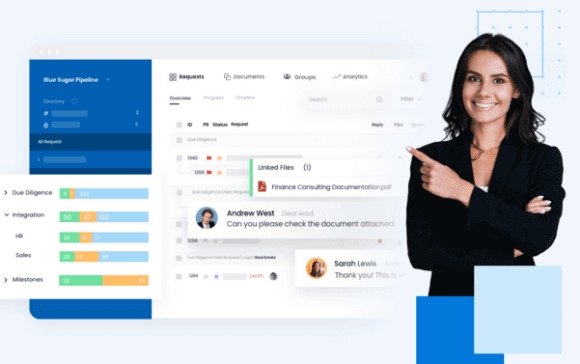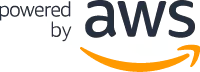FirmRoom Admin-Benutzerhandbuch
FirmRoom Admin-Hilfeleitfaden
FirmRoom ist der führende VDR-Anbieter für M&A-Profis. Die Plattform bietet Sicherheit und Flexibilität für Raumadministratoren und Benutzer.
In diesem Artikel erfahren Sie, wie Sie die VDR-Plattform von FirmRoom aus der Sicht eines administrativen Benutzers verwenden. In dieser Administratorhilfe werden die Registerkarten Datenraum, Berechtigungen, Berichte und Einstellungen sowie Benutzerbenachrichtigungen und Ankündigungen behandelt.
Benutzerbenachrichtigungen
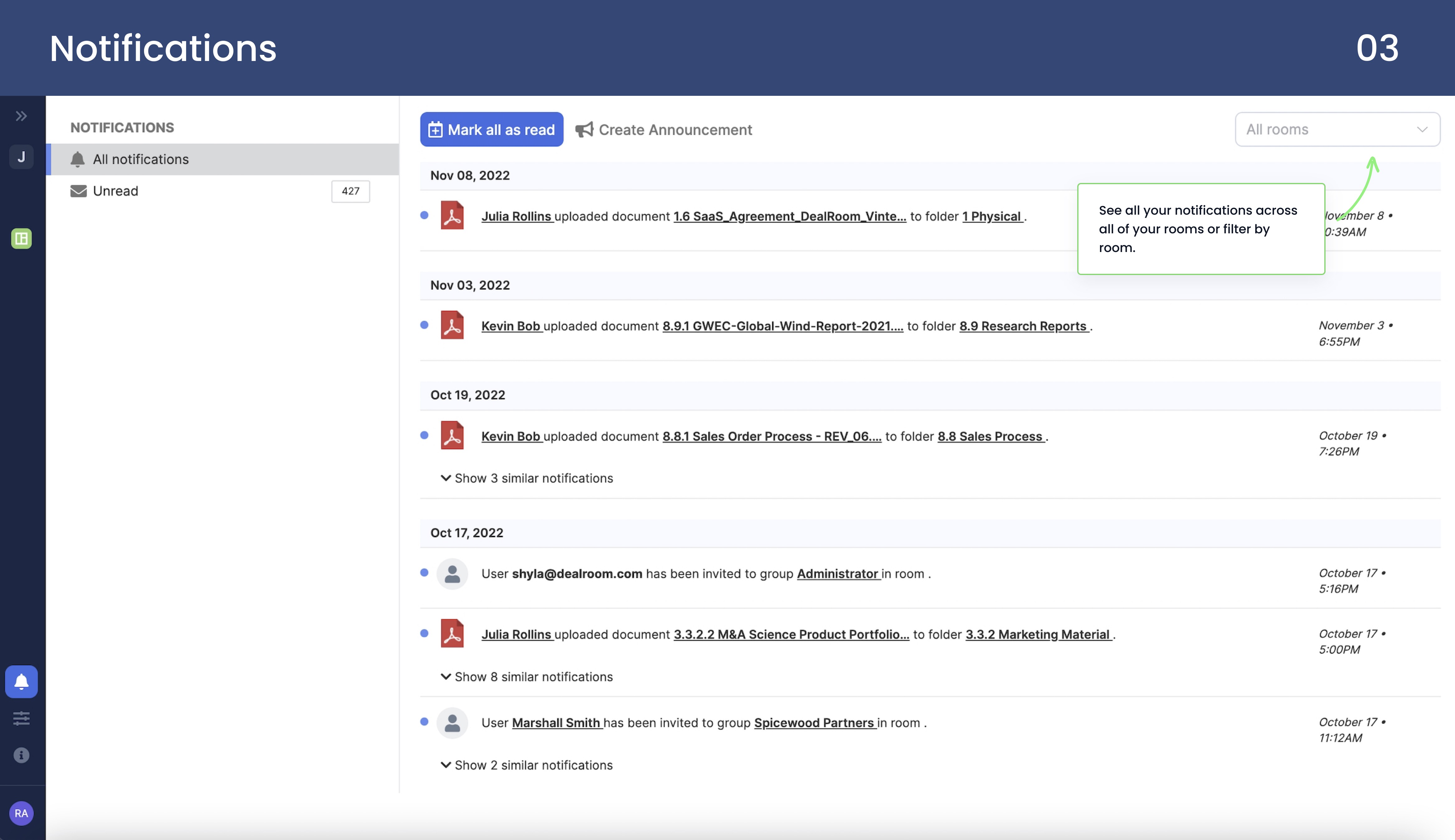
- Sieh dir die Benachrichtigungen von all deinen Räumen an oder filtere die Benachrichtigungen nach Räumen
Ankündigungen von Benutzern
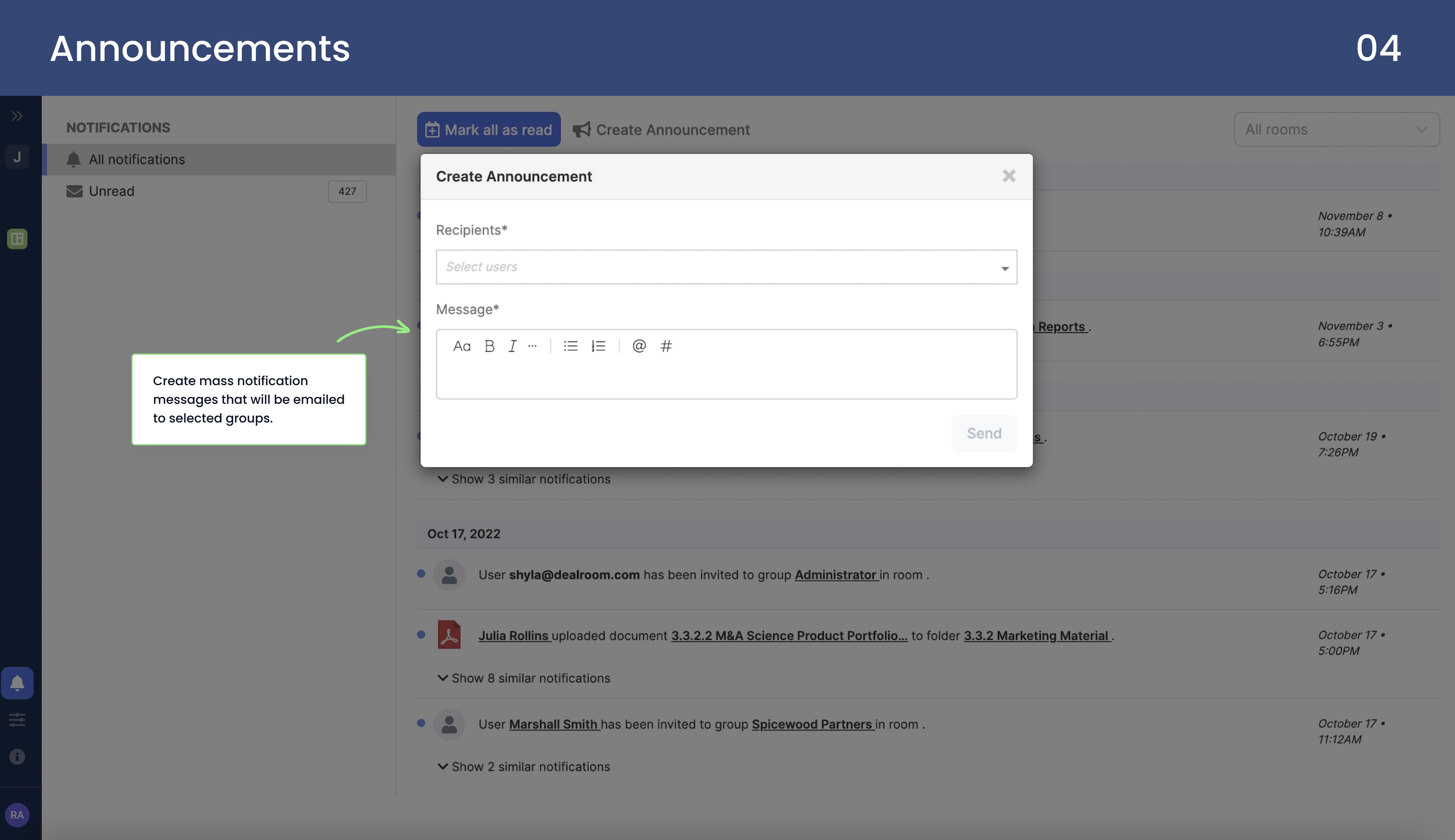
Erstellen Sie Massennachrichten (Ankündigungen), die per E-Mail an ausgewählte Benutzer/Gruppen gesendet werden können.
Registerkarte „Benutzerdatenraum“
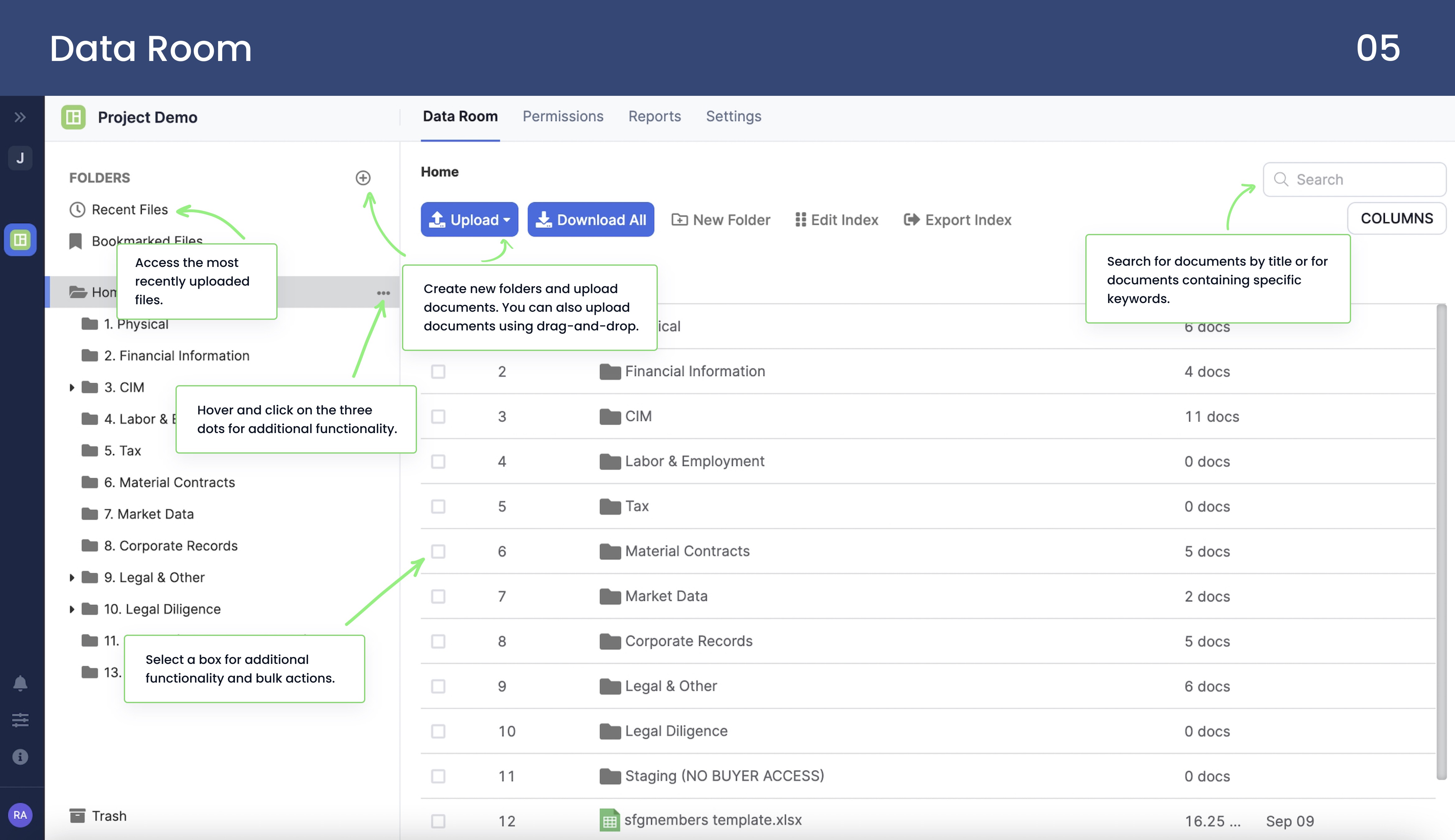
- Dateien nach den zuletzt hochgeladenen Dateien sortieren
- Wählen Sie das graue Feld aus, um Massenaktionen auf Dokumente anzuwenden
- Speichern Sie Dateien mit einem Lesezeichen, um sie leicht nachschlagen zu können
- Exportieren Sie eine Live-Linking-Sitemap der Ordnerstruktur
- Suchen Sie nach Dokumenten. Bei der Suche wird auch Text in Dokumenten angezeigt
- Das Drei-Punkte-Symbol ermöglicht zusätzliche Funktionen
Dokumentbetrachter

- Suchen Sie in einem Dokument nach einem Wort oder einer Wortgruppe
- Sehen Sie sich die früheren Versionen der hochgeladenen Dokumente an
Registerkarte „Benutzerberechtigungen“
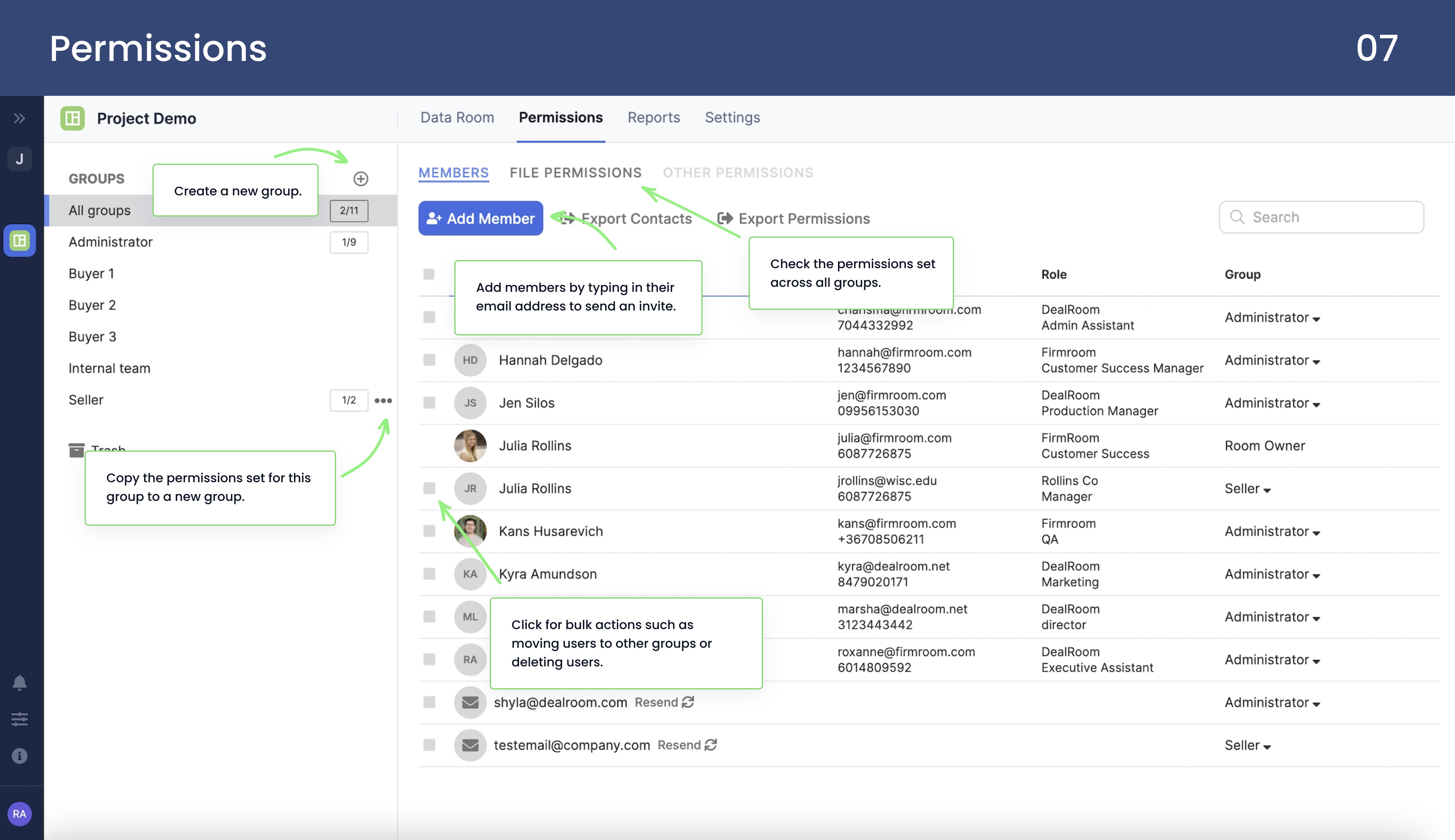
- Eine neue Gruppe erstellen
- Wählen Sie aus Massenaktionen wie dem Verschieben von Benutzern in andere Gruppen oder dem Löschen von Benutzern
- Die Berechtigungen einer Gruppe in eine neue Gruppe kopieren
- Neue Mitglieder hinzufügen
- Überprüfen Sie die Berechtigungen für alle Gruppen
Dateiberechtigungen
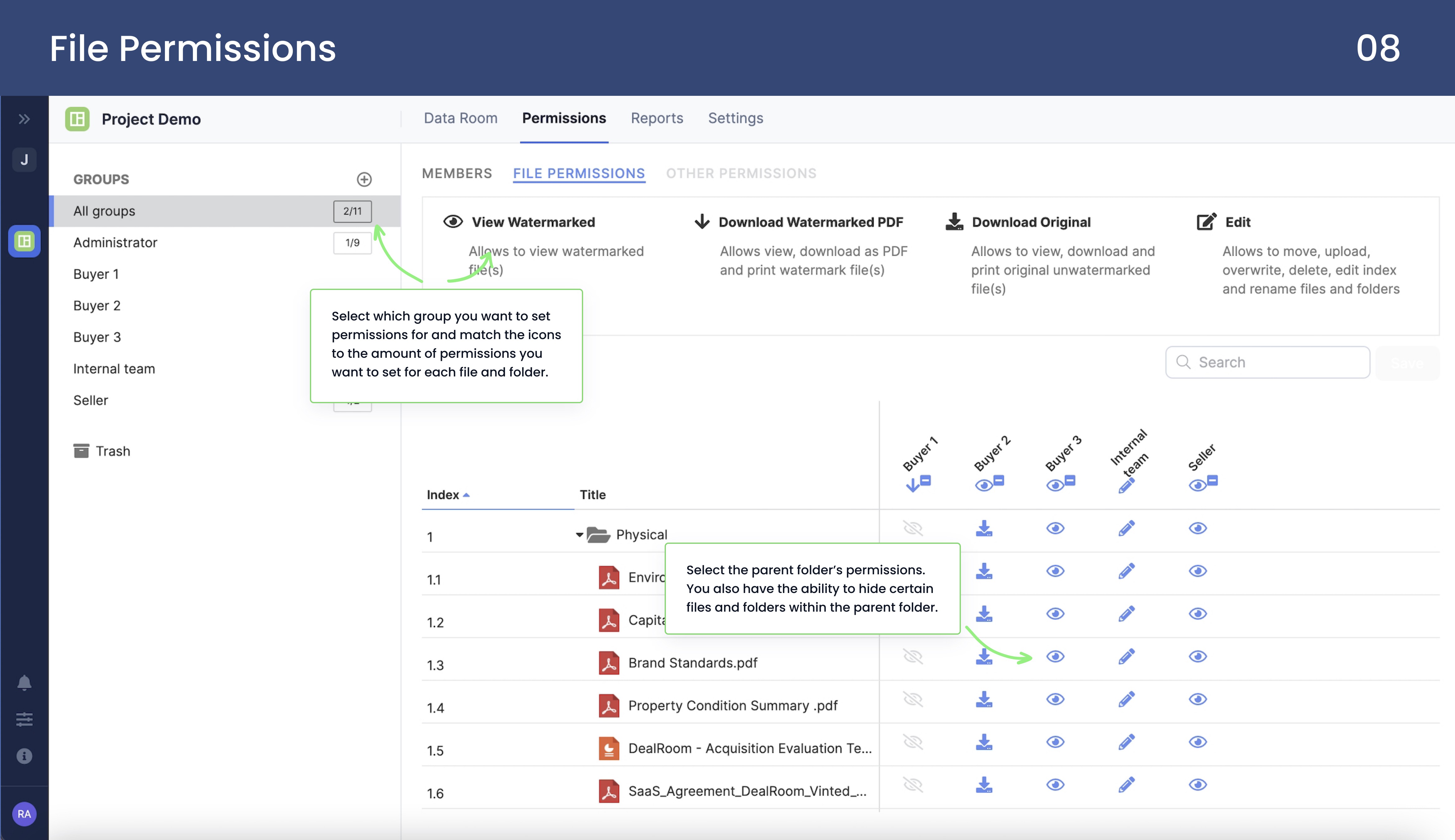
- Wählen Sie aus, für welche Gruppe Sie Berechtigungen festlegen möchten
- Wählen Sie zwischen „Ansicht mit Wasserzeichen“, „Mit Wasserzeichen herunterladen“, „Original herunterladen“ und „Bearbeiten“
- Wählen Sie die Anzahl der Berechtigungen aus, die Sie für jede Datei und jeden Ordner festlegen möchten
- Legen Sie die Berechtigungen des übergeordneten Ordners fest
- Verstecken Sie bestimmte Dateien und Ordner im übergeordneten Ordner
Berichte von Benutzern
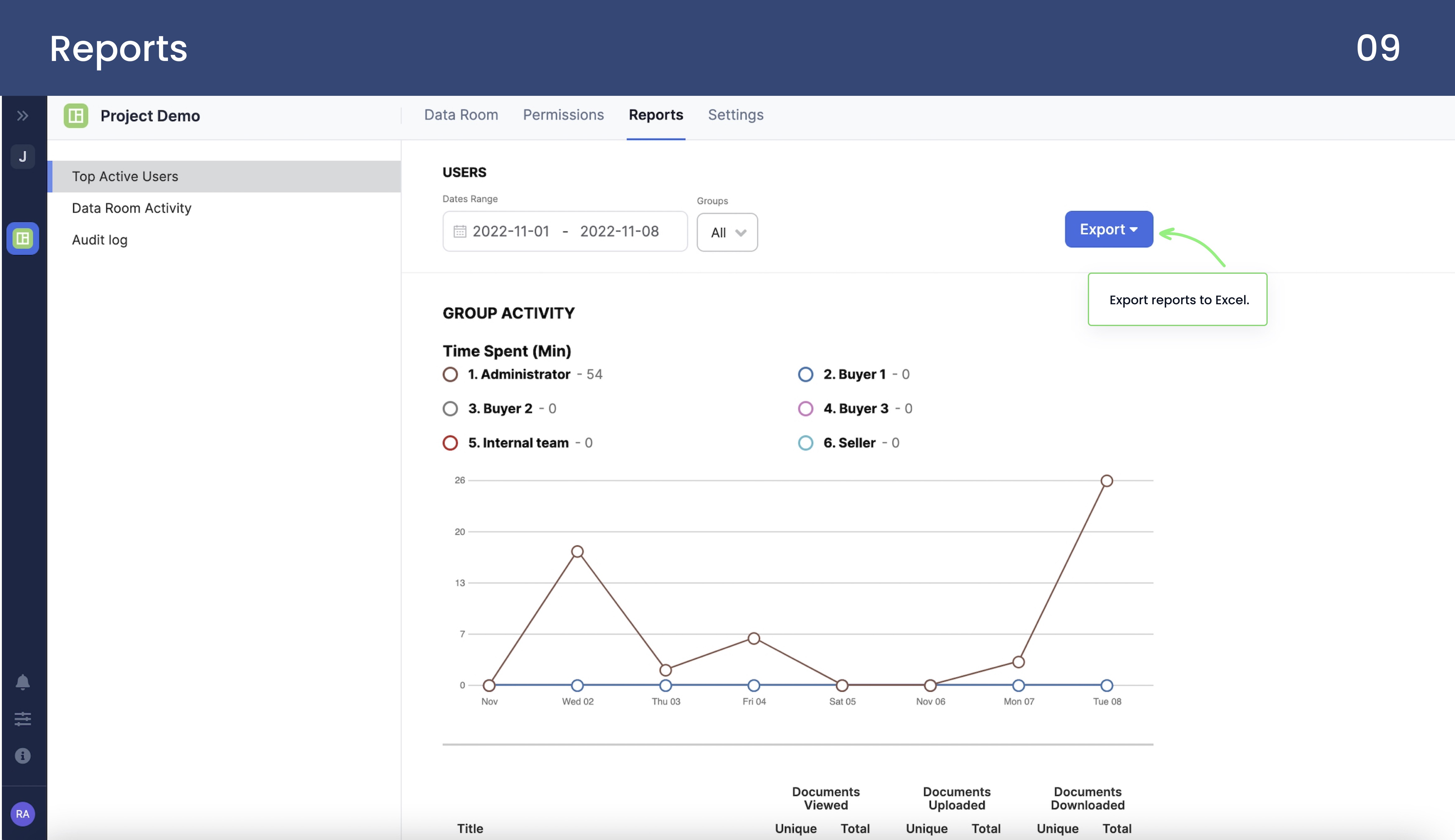
- Benutzer- und Gruppenaktivitäten wie angesehene, hochgeladene und heruntergeladene Dokumente anzeigen
- Berichte nach Excel exportieren
Berichte zur Aktivität im Datenraum
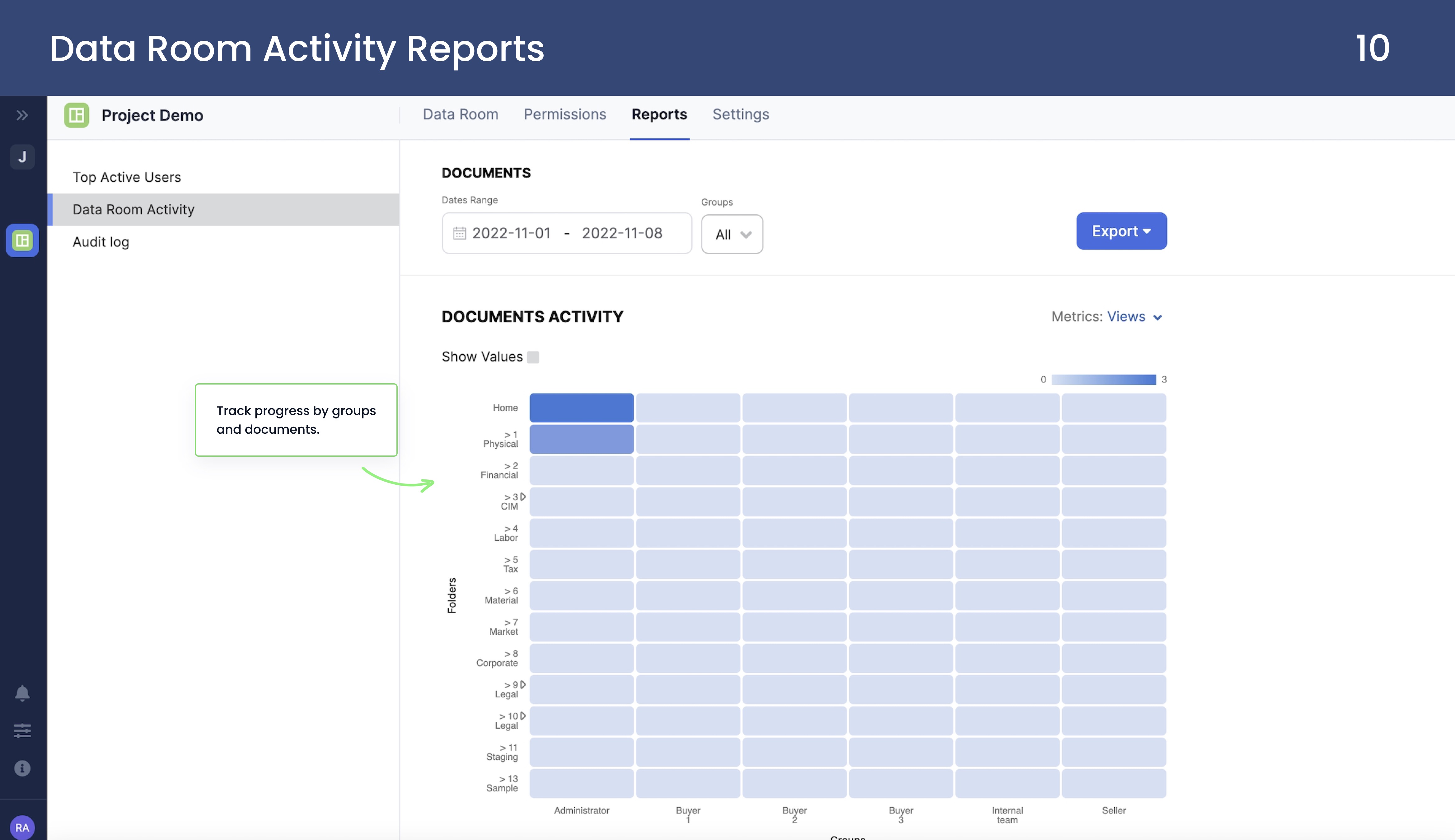
- Dokumentaktivitäten nach Gruppen verfolgen
- Passen Sie den Berichtszeitraum an
- Wählen Sie aus verschiedenen Metriken
- Berichte nach Excel exportieren
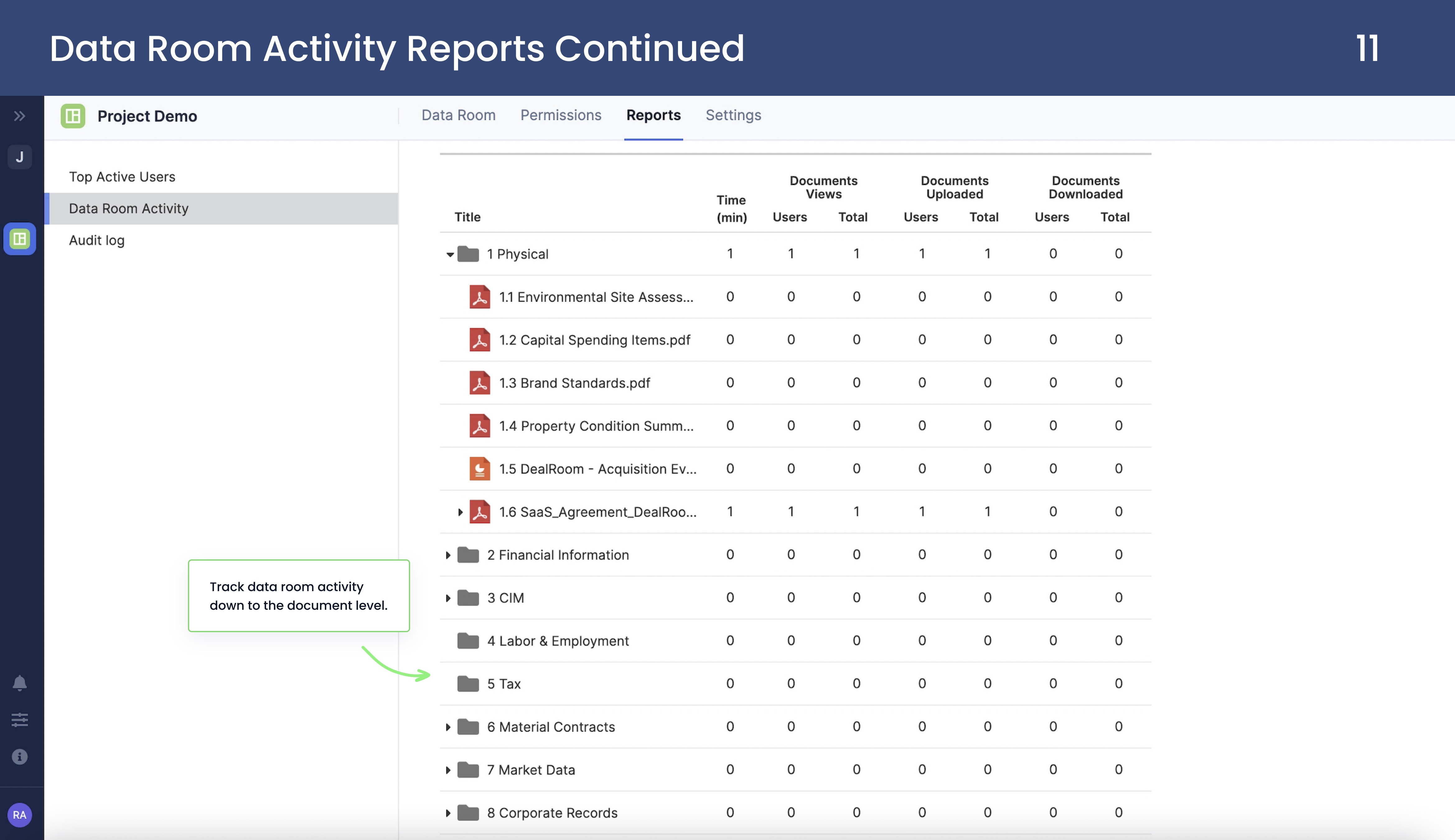
- Verfolgen Sie die Aktivitäten im Datenraum bis auf Dokumentenebene
- Sehen Sie sich an, wie viel Zeit für ein Dokument aufgewendet wurde
Audit-Protokoll
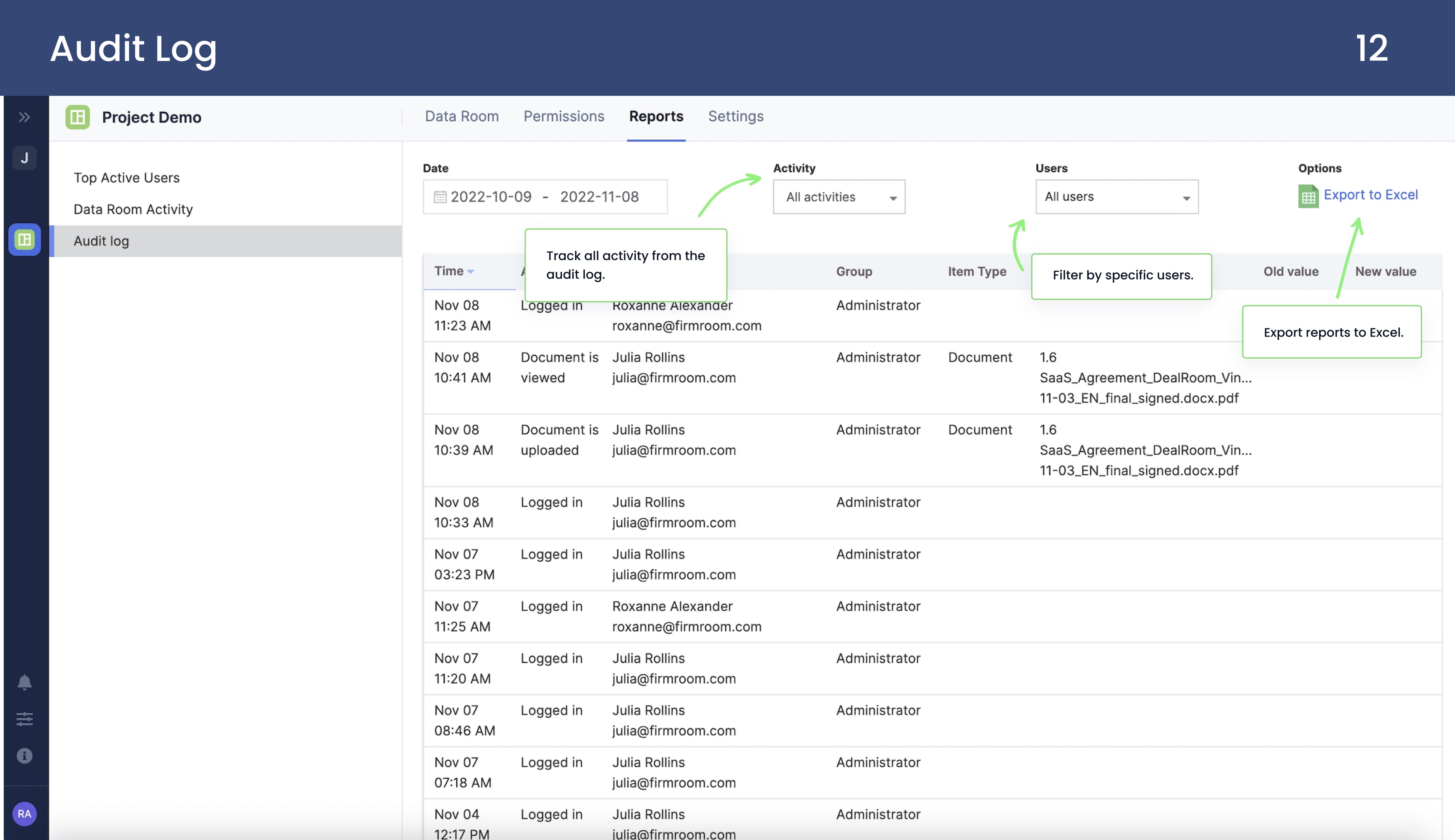
- Verfolgen Sie alle Aktivitäten aus dem Audit-Log
- Nach Benutzer filtern
- Berichte nach Excel exportieren
- Legen Sie die spezifischen Daten fest, nach denen Sie das Auditprotokoll filtern möchten
Benutzereinstellungen
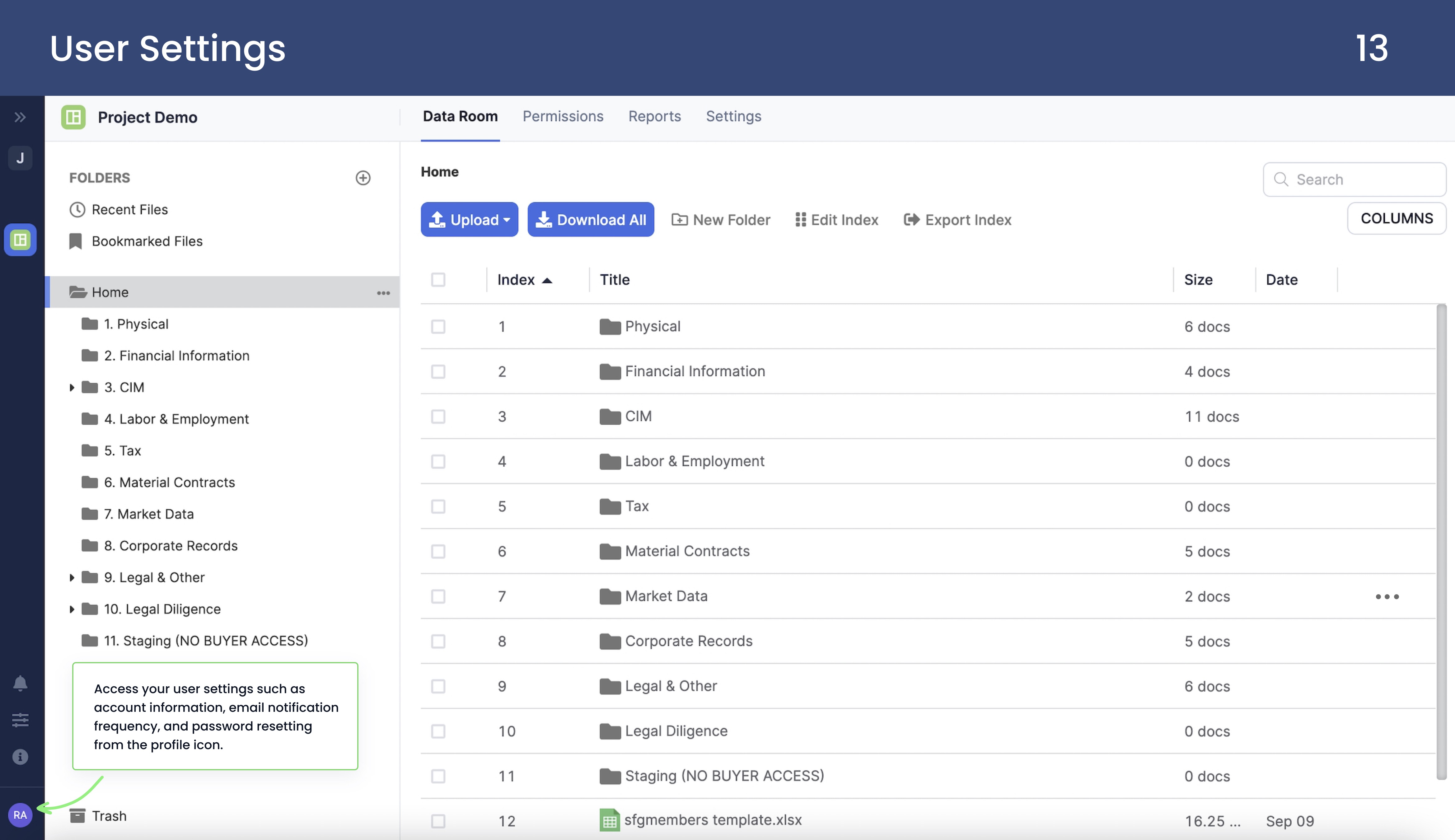
- Über das kleine Symbol in der unteren linken Ecke können Benutzer auf Kontoinformationen zugreifen, die Häufigkeit von E-Mail-Benachrichtigungen festlegen und das Passwort zurücksetzen
Allgemeine Einstellungen
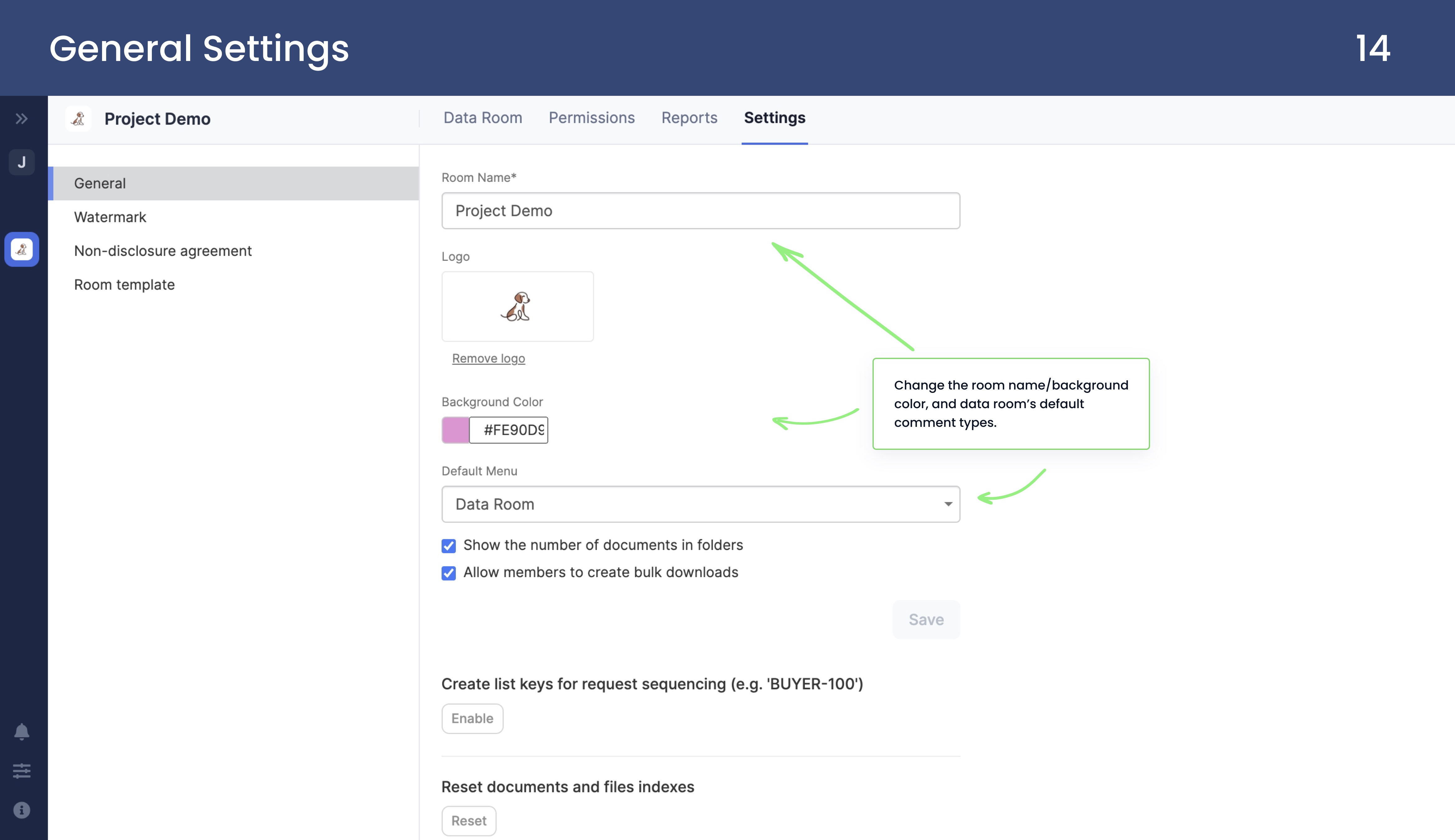
- Passen Sie den Namen, die Hintergrundfarbe, das Logo und die Standardkommentartypen eines Raums an
- Ermöglichen Sie Benutzern, die Anzahl der Dokumente in einem Ordner zu sehen oder Massen-Downloads zu erstellen
Wasserzeichen-Einstellungen
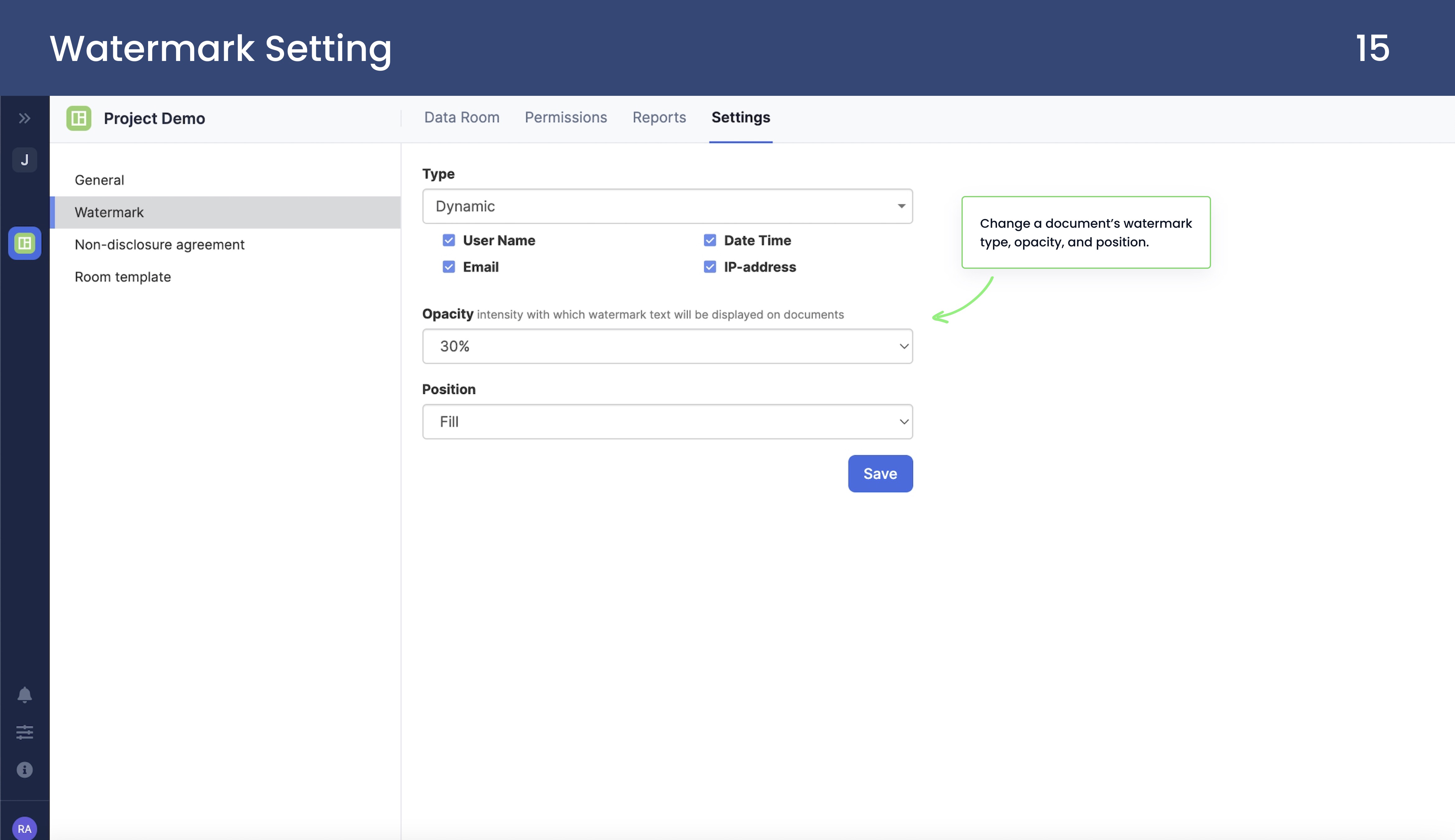
- Opazität, Typ und Position eines Wasserzeichens ändern
- Wenn ein Wasserzeichen dynamisch ist, wählen Sie, ob es den Benutzernamen, die E-Mail-Adresse, das Datum/die Uhrzeit oder die IP-Adresse anzeigt
Einstellungen: Geheimhaltungsvereinbarung
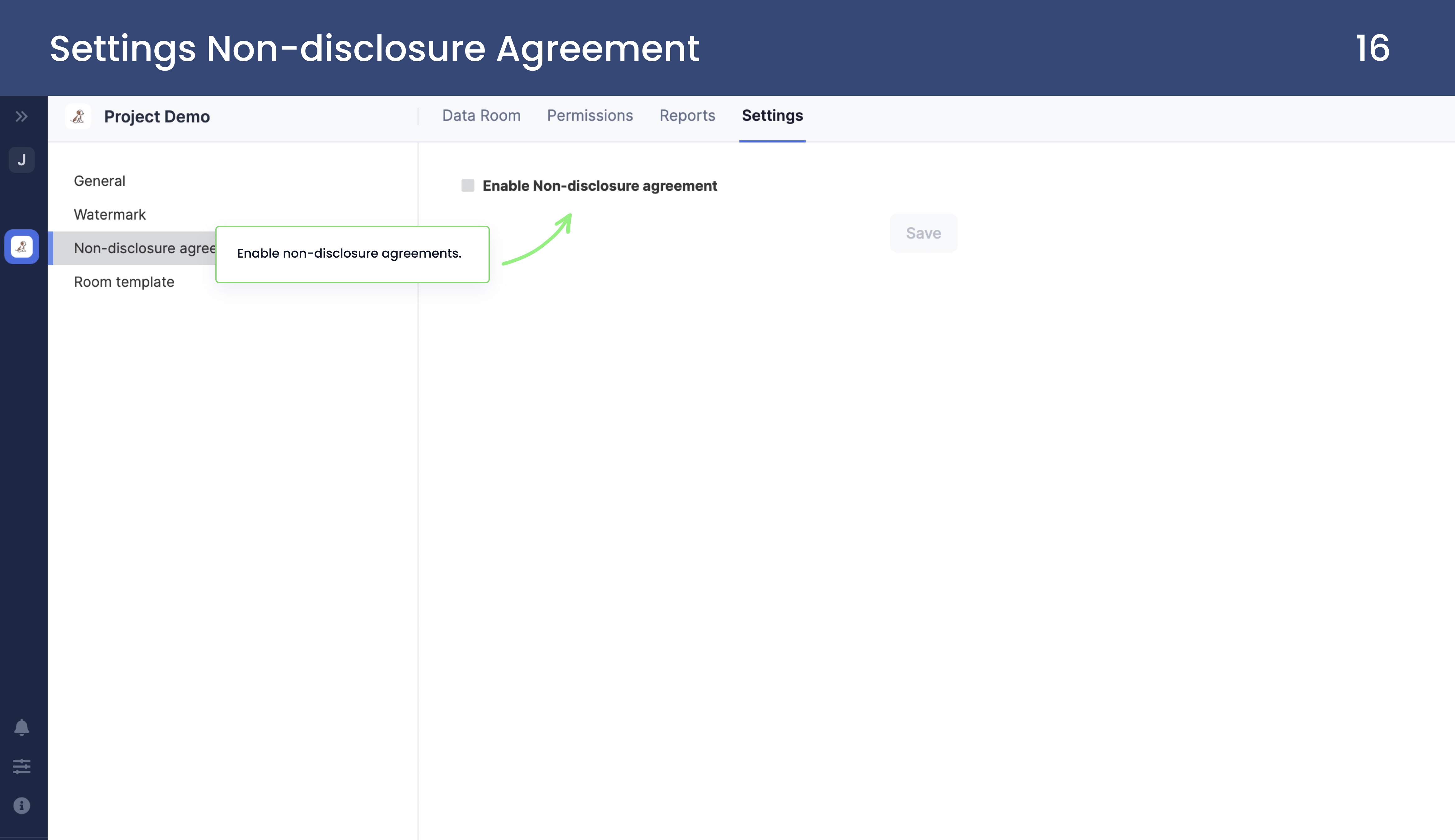
- Vertraulichkeitsvereinbarungen aktivieren
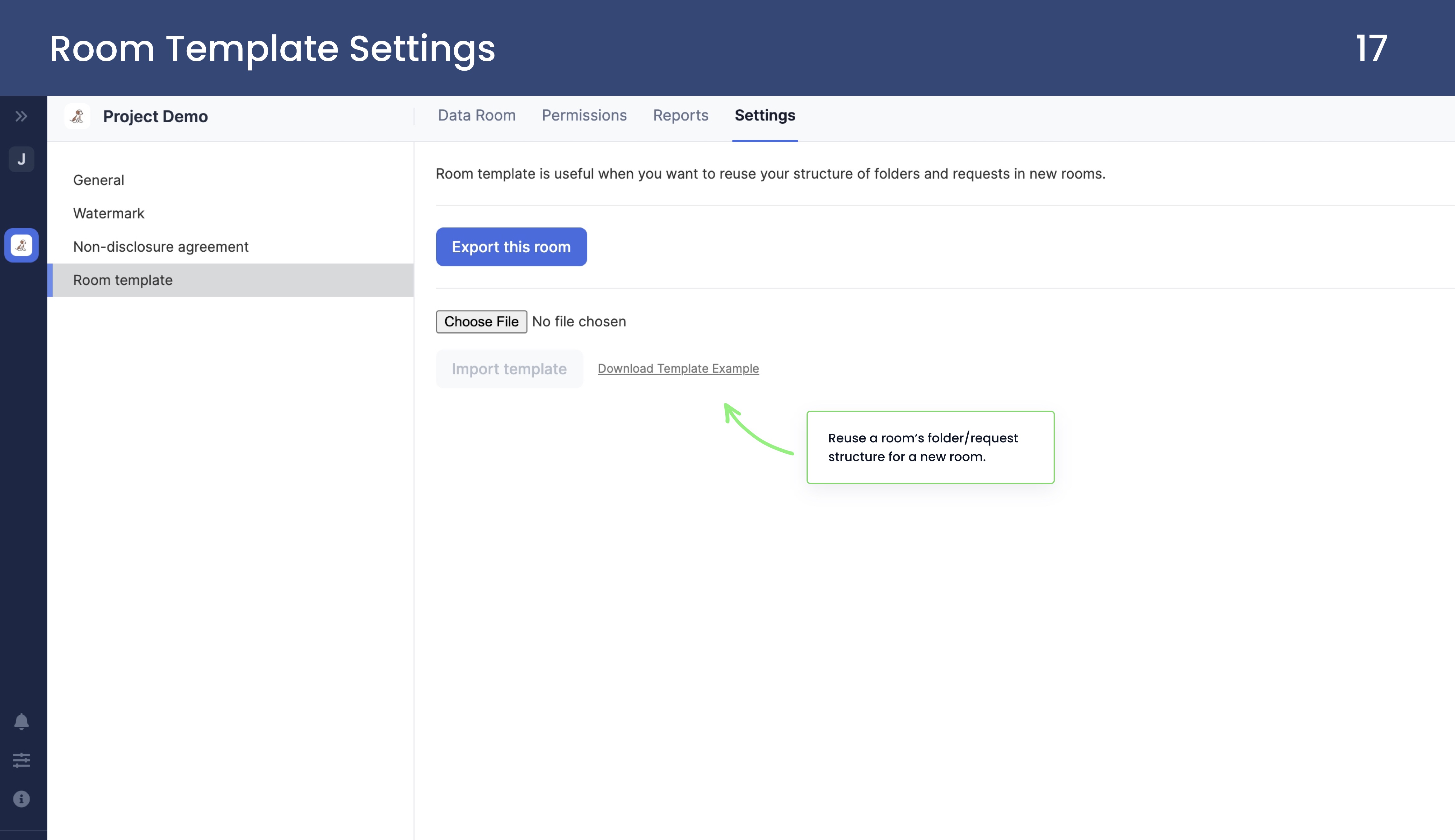
Hilfe für Benutzer
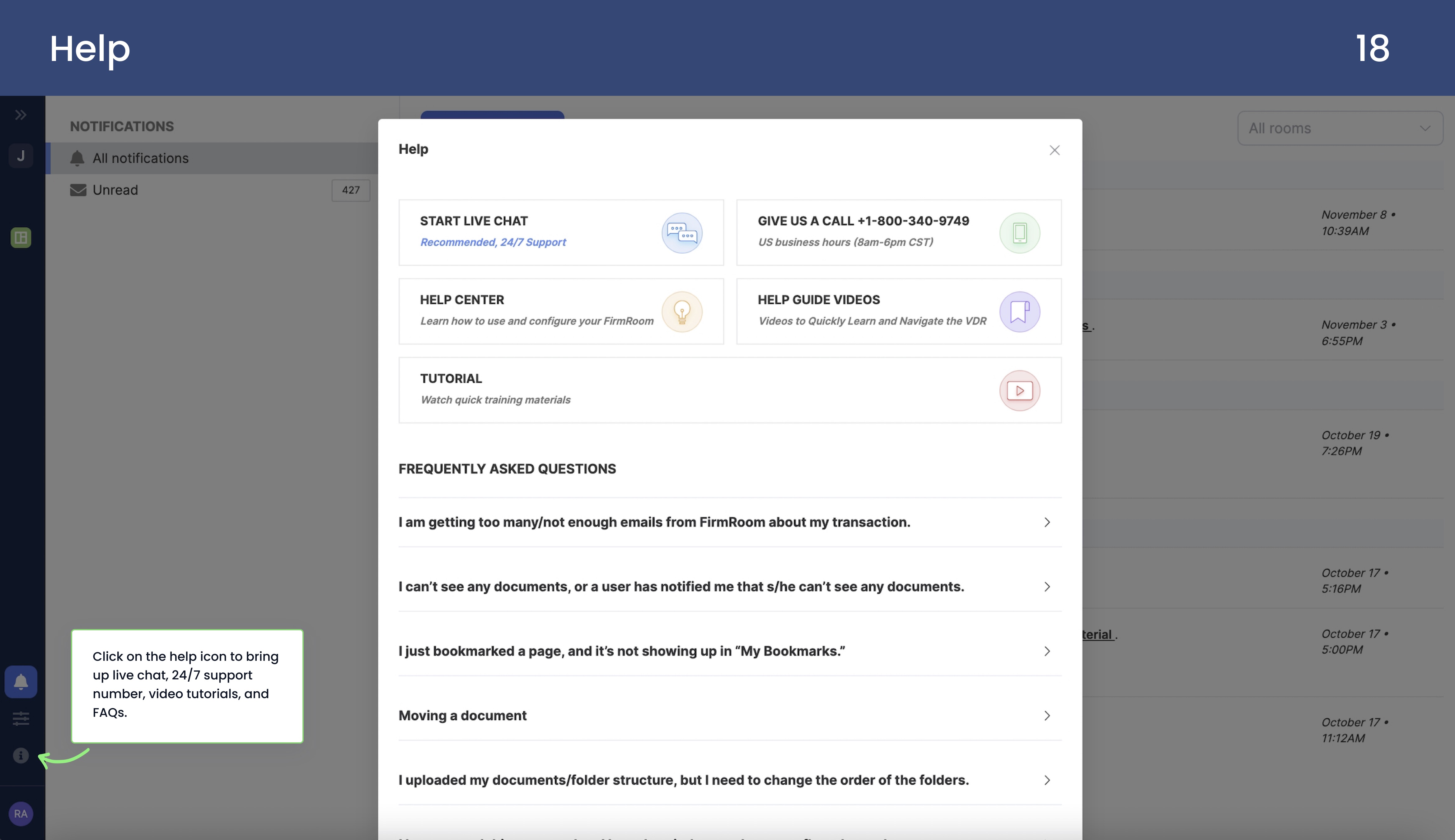
- Finden Sie Hilferessourcen wie Live-Chat, Telefonsupport rund um die Uhr, Video-Tutorials und häufig gestellte Fragen
Laden Sie das komplette herunter FirmRoom Admin-Hilfe finden Sie hier.
Auschecken Video zur FirmRoom-HilfeanleitungIst hier.